Google Duo માઈક Windows પર કામ કરતું નથી? અલ્ટીમેટ ફિક્સ અને મુશ્કેલીનિવારણ માર્ગદર્શિકા
અમારા વ્યાપક મુશ્કેલીનિવારણ માર્ગદર્શિકા અને ઓનલાઈન માઈક ટેસ્ટર સાથે Windows પર Google Duo માઈક સમસ્યાઓનું પરીક્ષણ કરો અને ઉકેલો
શરૂ કરવા માટે દબાવો
Windows માટે Google Duo પર માઇક કેવી રીતે ઠીક કરવું
Https://duo.google.com/ પર ઉપલબ્ધ વેબ સંસ્કરણનો ઉપયોગ કરો
- ત્યાં કોઈ ડેસ્કટ .પ એપ્લિકેશન સંસ્કરણ નથી. વેબ સંસ્કરણ એ એકમાત્ર સંસ્કરણ છે જે ડેસ્કટ .પ પર ઉપલબ્ધ છે.
- જો આ પૃષ્ઠ પરનો માઇક્રોફોન પરીક્ષણ પસાર થઈ ગયું છે, તો સંભવ છે કે વેબ સંસ્કરણનો ઉપયોગ કરવાનું કાર્ય કરશે.
- બ્રાઉઝર વિંડો ખોલો અને https://duo.google.com/ પર જાઓ
- જો આ કામ કરતું નથી, તો તમારા ઉપકરણને લગતી સૂચનાઓને અનુસરો.
તમારા કમ્પ્યુટરને ફરીથી પ્રારંભ કરી રહ્યાં છે
- સ્ક્રીનના નીચે ડાબા ખૂણા પર વિંડોઝ આઇકન પર ક્લિક કરો.
- પાવર બટન પર ક્લિક કરો
- ફરીથી પ્રારંભ કરવા માટે વિકલ્પ પસંદ કરો.
તમારી ધ્વનિ સેટિંગ્સ તપાસી રહ્યું છે
- તે ટાસ્કબારમાં વોલ્યુમ ચિહ્ન પર જમણું-ક્લિક કરો, 'અવાજ સેટિંગ્સ ખોલો' પસંદ કરો.
- ઇનપુટ હેઠળ, ખાતરી કરો કે તમે જે માઇક્રોફોન ડિવાઇસનો ઉપયોગ કરવા માંગો છો તે 'તમારું ઇનપુટ ડિવાઇસ પસંદ કરો' હેઠળ પસંદ થયેલ છે. સામાન્ય રીતે આ 'ઇન્ટરનલ માઇક્રોફોન' ડિવાઇસ હશે જો તમારી પાસે બાહ્ય માઇક્રોફોન નથી.
- 'ઉપકરણ ગુણધર્મો' ને ક્લિક કરો.
- ખાતરી કરો કે નિષ્ક્રિય ચેકબોક્સને અનચેક કરેલ છે.
- પર્યાપ્ત ધ્વનિ સ્તર મેળવવા માટે બોલતા હોય ત્યારે પરીક્ષણ પર ક્લિક કરો અને વોલ્યુમ સમાયોજિત કરો.
- જો જરૂરી હોય તો, પાછલી વિંડોઝ પર પાછા જાઓ, મુશ્કેલીનિવારણ ક્લિક કરો અને સૂચનાઓ સાથે આગળ વધો.
કંટ્રોલ પેનલમાં તમારી ધ્વનિ સેટિંગ્સ તપાસી રહ્યું છે
- કમ્પ્યુટરની કંટ્રોલ પેનલ પર જાઓ અને સાઉન્ડ પસંદ કરો.
- રેકોર્ડિંગ ટેબ પસંદ કરો.
- ખાતરી કરો કે તમારી પાસે ગ્રીન ચેક માર્કવાળી કોઈ ઉપકરણ છે. સામાન્ય રીતે આ 'ઇન્ટરનલ માઇક્રોફોન' ડિવાઇસ હશે જો તમારી પાસે બાહ્ય માઇક્રોફોન નથી.
- જો કોઈ માઇક્રોફોન ડિવાઇસ તેના પર ગ્રીન ચેક માર્ક નથી, તો માઇક્રોફોન તરીકે વાપરવા માટે ડિવાઇસ પર બે વાર ક્લિક કરો, 'ડિવાઇસ વપરાશ' હેઠળ 'આ ઉપકરણનો ઉપયોગ કરો (સક્ષમ કરો') પસંદ કરો અને પાછલી વિંડો પર પાછા જાઓ.
- બોલો અને તપાસો કે અવાજ પૂરતો છે. જો નહીં, તો ગ્રીન ચેક માર્કવાળા માઇક્રોફોન ડિવાઇસ પર બે વાર ક્લિક કરો, સ્તર ટ tabબ પસંદ કરો અને પૂરતા પ્રમાણમાં સ્તરને સમાયોજિત કરો.
- જો જરૂરી હોય તો, 'ઇન્ટરનલ માઇક્રોફોન' અથવા તમે ઉપયોગ કરવા માંગતા હો તે માઇક્રોફોન ડિવાઇસને પસંદ કરો અને ગોઠવો ક્લિક કરો અને પછી માઇક્રોફોન સેટ કરો પસંદ કરો.
આ એપ્લિકેશનને રેટ કરો!
 સાપ્તાહિક ટીપ
સાપ્તાહિક ટીપ
તમારી માઇક્રોફોન સમસ્યાઓ ઉકેલો
તમારા માઇક સાથે સમસ્યાઓ આવી રહી છે? તમે યોગ્ય સ્થાને આવ્યા છો! ઝડપી અને સરળ માઇક્રોફોન સમસ્યાનિવારણ માટે અમારી વ્યાપક માર્ગદર્શિકાઓ તમારા સ્ત્રોત છે. Windows, macOS, iOS, Android અને Zoom, Teams, Skype અને અન્ય એપ્સ પરની સામાન્ય સમસ્યાઓને સંબોધિત કરો. અમારી સ્પષ્ટ સૂચનાઓ સાથે, તમે તમારી ટેકનિકલ જાણકારીને ધ્યાનમાં લીધા વિના, તમારા માઈકની સમસ્યાઓને સરળતાથી ઉકેલી શકો છો. હમણાં જ પ્રારંભ કરો અને તમારા માઇક્રોફોનને ક્ષણોમાં સંપૂર્ણ કાર્યકારી ક્રમમાં પાછા મેળવો!
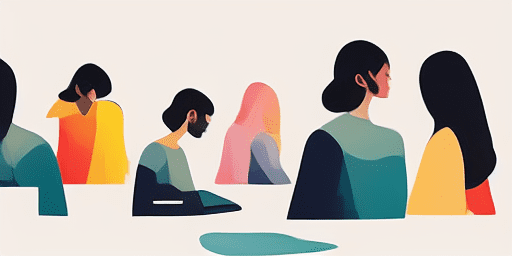
માઇક્રોફોનની સમસ્યાઓનું નિવારણ કેવી રીતે કરવું
તમારા માઇકને ઠીક કરવા માટેના સરળ પગલાં
તમારું ઉપકરણ અથવા એપ્લિકેશન પસંદ કરો
અમારી માર્ગદર્શિકાઓની સૂચિમાંથી તમે માઇકની સમસ્યાઓનો અનુભવ કરી રહ્યાં છો તે ઉપકરણ અથવા એપ્લિકેશનને પસંદ કરો.
પ્રદાન કરેલ ઉકેલો લાગુ કરો
ફિક્સેસ લાગુ કરવા માટે અમારી વિગતવાર માર્ગદર્શિકાનો ઉપયોગ કરો અને તમારા માઇક્રોફોનને જોઈએ તે પ્રમાણે કાર્ય કરો.
કન્ફર્મ કરો કે તમારું માઈક કામ કરી રહ્યું છે
મુશ્કેલીનિવારણ પછી, તમારી માઇક્રોફોન સમસ્યાઓ ઉકેલાઈ છે તે ચકાસવા માટે ઝડપી પરીક્ષણ કરો.
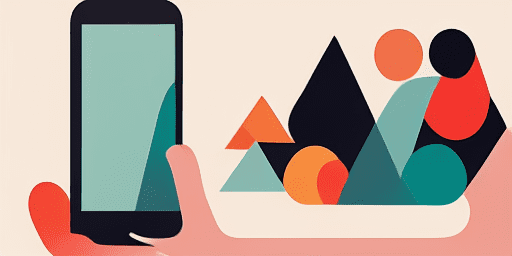
લક્ષણો વિહંગાવલોકન
પગલું દ્વારા પગલું મુશ્કેલીનિવારણ
અમારા સીધા, પગલા-દર-પગલાં માર્ગદર્શિકાઓનો ઉપયોગ કરીને માઇક્રોફોન સમસ્યાઓને સરળતાથી નેવિગેટ કરો.
વ્યાપક ઉપકરણ અને એપ્લિકેશન કવરેજ
ભલે તમે ગેમર હો, રિમોટ વર્કર હોવ અથવા મિત્રો સાથે ચેટ કરતા હોવ, અમારી પાસે તમામ પ્રકારના ઉપકરણો અને એપ્લિકેશન્સ માટે ઉકેલો છે.
વર્તમાન અને વિશ્વસનીય સુધારાઓ
નવીનતમ OS અપડેટ્સ અને એપ્લિકેશન સંસ્કરણો સાથે વિશ્વસનીયતાની ખાતરી કરવા માટે અમારા ઉકેલો નિયમિતપણે અપડેટ કરવામાં આવે છે.
સંપૂર્ણપણે મફત માર્ગદર્શન
કોઈપણ ખર્ચ અથવા નોંધણીની જરૂરિયાત વિના અમારી તમામ માઇક્રોફોન સમસ્યાનિવારણ સામગ્રીને ઍક્સેસ કરો.
વારંવાર પૂછાતા પ્રશ્નો
માર્ગદર્શિકાઓમાં કયા ઉપકરણો અને એપ્લિકેશન્સ શામેલ છે?
અમારું મુશ્કેલીનિવારણ સ્માર્ટફોન, ટેબ્લેટ, કમ્પ્યુટર્સ અને લોકપ્રિય મેસેજિંગ અને વિડિયો કોન્ફરન્સિંગ એપ્લિકેશન્સ સહિત વિવિધ ઉપકરણો અને એપ્લિકેશનો સુધી વિસ્તરે છે.
શું આ માર્ગદર્શિકાઓના ઉપયોગ સાથે સંકળાયેલા કોઈ ખર્ચ છે?
અમારા માર્ગદર્શિકાઓ વાપરવા માટે મફત છે. અમે દરેકને સુલભ ઉકેલો પ્રદાન કરવામાં માનીએ છીએ.
મુશ્કેલીનિવારણ માર્ગદર્શિકાઓ કેટલી અપ-ટૂ-ડેટ છે?
અમે નવી અને સતત માઇક્રોફોન સમસ્યાઓ માટે નવીનતમ ઉકેલોને પ્રતિબિંબિત કરવા માટે અમારી માર્ગદર્શિકાઓને સતત અપડેટ કરીએ છીએ.